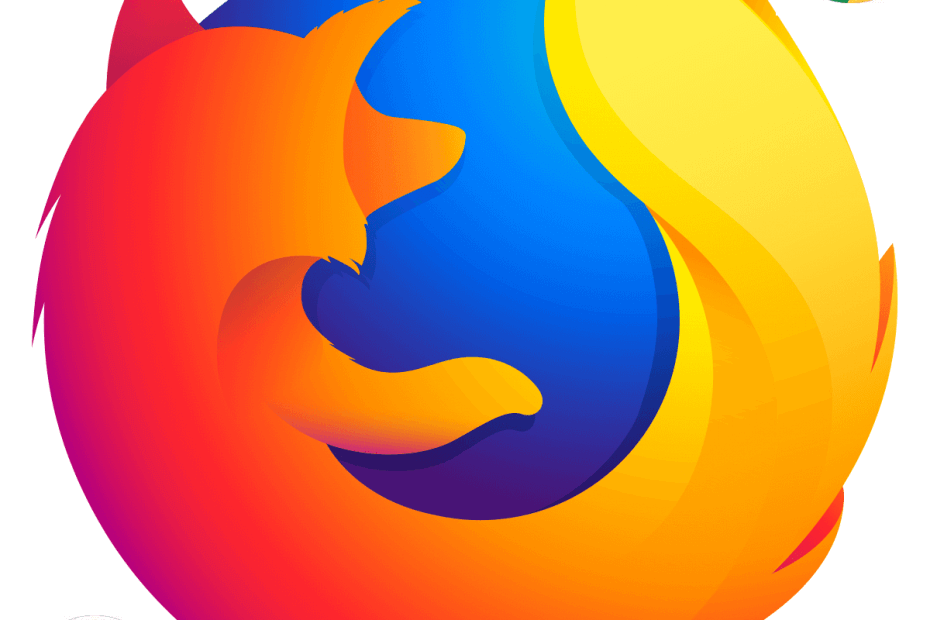
ეს პროგრამა თქვენს დრაივერებს განაგრძობს მუშაობას და ამით გიცავთ კომპიუტერის ჩვეულებრივი შეცდომებისა და აპარატურის უკმარისობისგან. შეამოწმეთ თქვენი ყველა მძღოლი ახლა 3 მარტივ ეტაპზე:
- ჩამოტვირთეთ DriverFix (დადასტურებული ჩამოტვირთვის ფაილი).
- დააჭირეთ დაიწყეთ სკანირება იპოვონ ყველა პრობლემატური მძღოლი.
- დააჭირეთ განაახლეთ დრაივერები ახალი ვერსიების მისაღებად და სისტემის გაუმართაობის თავიდან ასაცილებლად.
- DriverFix გადმოწერილია ავტორი 0 მკითხველი ამ თვეში.
ზოგჯერ თქვენი ლეპტოპი ვერ გახსნის არცერთ ბრაუზერს, მიუხედავად იმისა, რომ ინტერნეტთან არის დაკავშირებული. ხომ ხედავთ, თქვენი ინტერნეტი შეიძლება მუშაობდეს მთელი დღის განმავლობაში მხოლოდ იმისთვის, რომ უეცრად გაჩერდეს ყოველგვარი წინასწარი მაჩვენებლებისა და კავშირის პრობლემების ნიშნების გარეშე.
კარგად, ჩვენ გარშემო თხრა და აღმოვაჩინეთ რამოდენიმე გამოსავალი ამ ყველაზე ჯიუტი პრობლემისთვის. სანამ მათ განვიხილავთ, ვნახოთ ამ ბრალის მიზეზები და მასთან დაკავშირებული შეცდომები.
ბრაუზერის არარსებობის პოტენციური მიზეზები გაიხსნება (ჩემი ლეპტოპი არ გახსნის ბრაუზერს) პრობლემა
- უსაფრთხოების ბლოკადები: თქვენსმა ანტივირუსულმა და / ან firewall– მა შეიძლება დაბლოკოს თქვენი ბრაუზერების გახსნა, რადგან თქვენი სისტემა ინფიცირებულია მავნე პროგრამებით.
- რეესტრის საკითხები: თქვენი რეესტრის პარამეტრების პრობლემურმა ჩანაწერებმა ან არასწორმა რედაქტირამ შეიძლება გამოიწვიოს ბრაუზერების პრობლემები.
- Windows- ის ბოლოდროინდელი განახლება: ახლახანს დაინსტალირებული Windows– ის განახლებამ ზოგჯერ შეიძლება თქვენი ბრაუზერი მიუწვდომელი გახადოს.
- Adobe Flash Player: უსაფრთხოების ინციდენტების თავიდან ასაცილებლად, ვებ-სერვერები, რომლებიც საშუალებას აძლევს Flash შინაარსს, ზოგჯერ ხელს უშლის ბრაუზერებს არასანდო ვებსაიტების ჩატვირთვაში.
- გაჭედილი ათვალიერებს მონაცემებს: ნაჭდევები, პაროლები, დათვალიერების ისტორიადა ამ ადგილობრივმა შენახულმა ინფორმაციამ შესაძლოა თქვენი საყვარელი ბრაუზერი ჩამოშალოს.
- დამატებითი ინსტალაციები: გაფართოებების და დანამატების დამატება თქვენს ბრაუზერის პროგრამულ უზრუნველყოფაში შეიძლება გამოიწვიოს ამ შემაშფოთებელი ქცევა.
რა უნდა გააკეთოს, თუ ბრაუზერები არ გაიხსნება Windows 10-ზე
- გადატვირთეთ კომპიუტერი
- დაასკანირეთ თქვენი კომპიუტერი მავნე პროგრამისთვის
- გამორთეთ თქვენი ანტივირუსი
- წაშალეთ Windows- ის ბოლოდროინდელი განახლება
- შედით უსაფრთხო რეჟიმში ქსელში
- განაახლეთ თქვენი ბრაუზერი
1. გადატვირთეთ კომპიუტერი
დაუჯერებლად, თქვენი კომპიუტერის გადატვირთვა ზოგჯერ ხსნის ამ საკითხს. გააკეთეთ ეს და ნახეთ, შეძლებთ თუ არა თქვენი ბრაუზერების გამოსწორებას.
- ასევე წაიკითხე: სრული გამოსწორება: თქვენს კომპიუტერს შეექმნა პრობლემა და საჭიროა გადატვირთვა
2. დაასკანირეთ თქვენი კომპიუტერი მავნე პროგრამისთვის
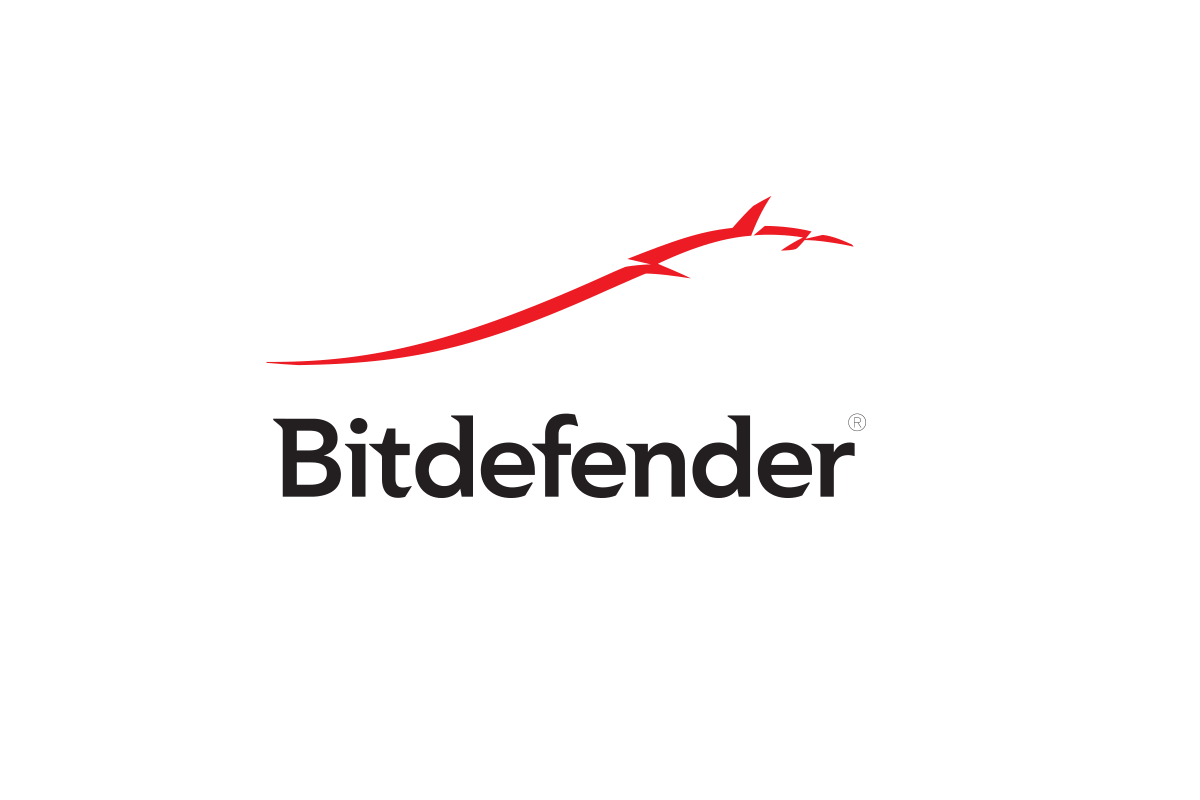
თუ თქვენი ლეპტოპი არ გახსნის ბრაუზერს, დაასკანირეთ თქვენი კომპიუტერი მავნე პროგრამულ უზრუნველყოფას და გაასუფთავეთ ყველა ინფექცია.
ჩვენ გირჩევთ გამოიყენოთ საიმედო ანტივირუსი ამისათვის, როგორიცაა Bitdefender.
3. გამორთეთ თქვენი ანტივირუსი
თქვენი რეალურ დროში ანტივირუსული დაცვის დროებით გამორთვა შეიძლება სასარგებლო იყოს. ამასთან, შეეცადეთ ხელახლა ჩართოთ, რადგან ვებსაიტების მონახულება დაუცველია, თქვენი მოწყობილობა ძალზე დაუცველია საფრთხეებისგან. თუ მაინც არცერთი ბრაუზერი არ გაიხსნება, გამორთეთ თქვენი დაინსტალირებული Firewall.
გარდა ამისა, გაითვალისწინეთ თქვენი ანტივირუსის სრულად ამოღება, თუ ჯერ კიდევ გაქვთ ეს პრობლემა. ნაბიჯები განსხვავდება თქვენი დაინსტალირებული ანტივირუსიდან გამომდინარე, ამიტომ თუ ექმნებათ პრობლემები, იხილეთ მწარმოებლების ვებსაიტი.
4. წაშალეთ Windows- ის ბოლოდროინდელი განახლება
თუ ფიქრობთ, რომ ეს თქვენი უახლესი განახლებებია, რომელიც იწვევს ბრაუზერის პრობლემებს, გააგრძელეთ და წაშალეთ იგი.
- დააჭირეთ ღილაკს დაწყება ღილაკი. აირჩიეთ პარამეტრები
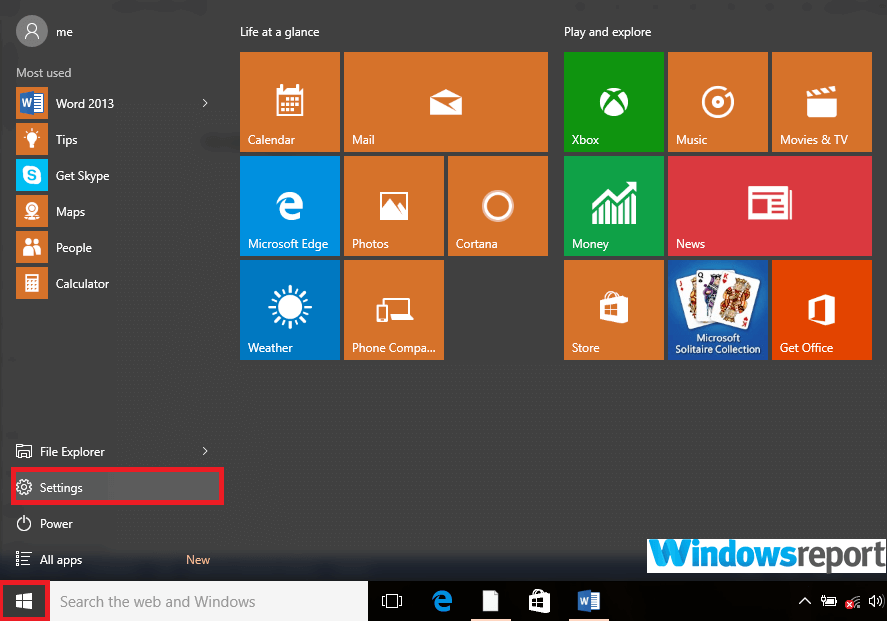
- აირჩიეთ განახლება და უსაფრთხოება.
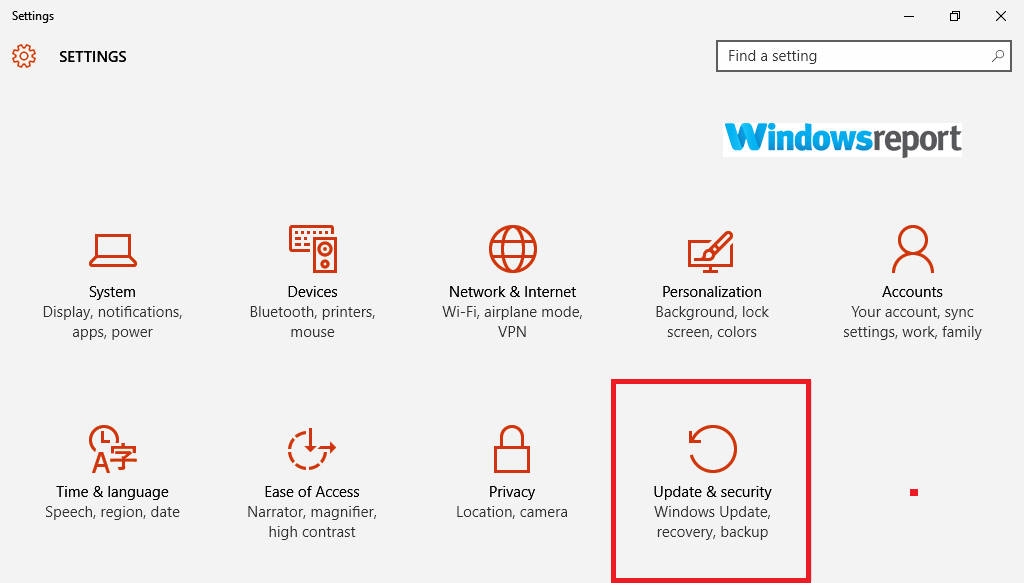
- ახლა აირჩიეთ ვინდოუსის განახლება და შემდეგ დააჭირეთ ღილაკს Დამატებითი პარამეტრები.
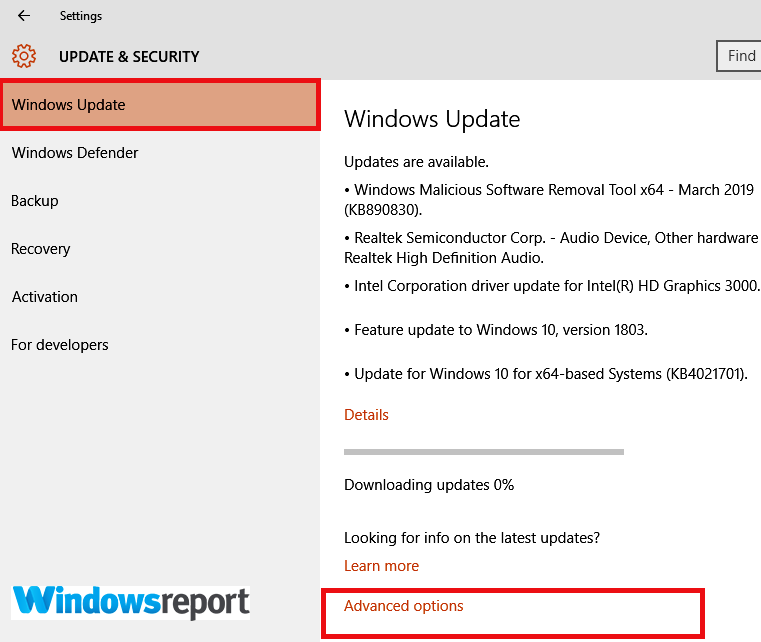
- ახლა აირჩიეთ იხილეთ თქვენი განახლების ისტორია შემდეგ დააჭირეთ ღილაკს განახლებები წაშალეთ
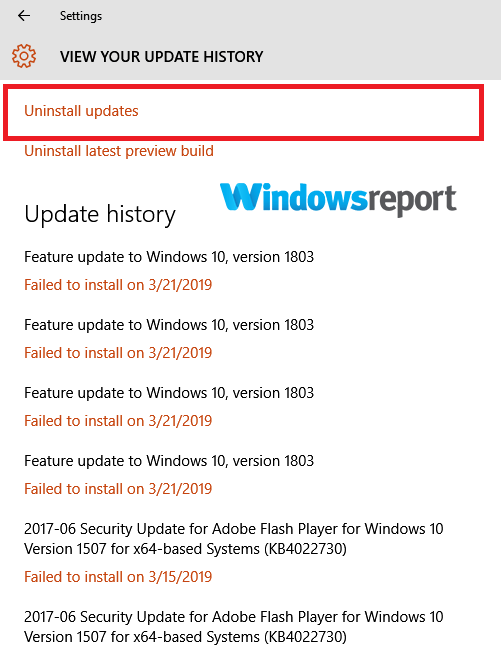
- მარჯვენა ღილაკით დააჭირეთ პრობლემურ განახლებას და აირჩიეთ წაშალეთ.
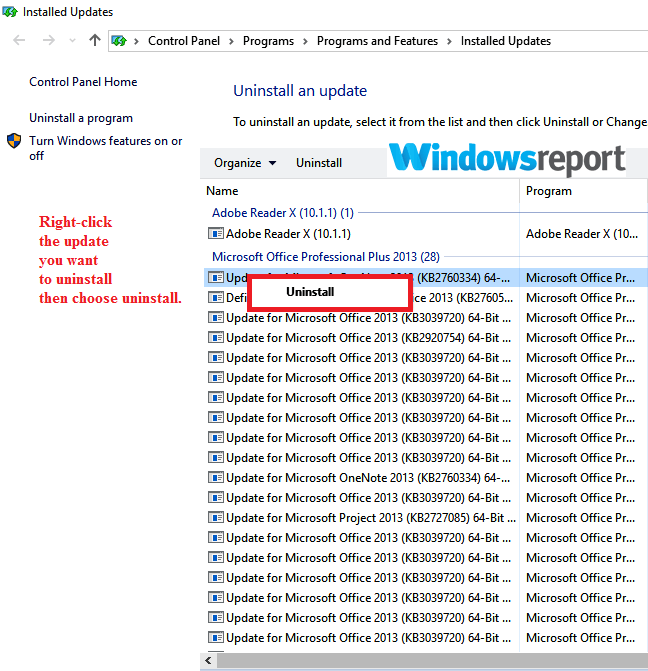
- გადატვირთეთ კომპიუტერი და შეამოწმეთ, პრობლემა აღარ არის თუ არა.
5. შედით უსაფრთხო რეჟიმში ქსელში
Უსაფრთხო რეჟიმი ეხმარება კომპიუტერის უამრავი პრობლემის მოსაგვარებლად. თუ თქვენი ლეპტოპი არ გახსნის ბრაუზერს, შედით უსაფრთხო რეჟიმში შემდეგნაირად:
- დააჭირეთ ღილაკს დაწყება ღილაკს და აირჩიეთ პარამეტრები.
- არჩევა განახლება და უსაფრთხოება.
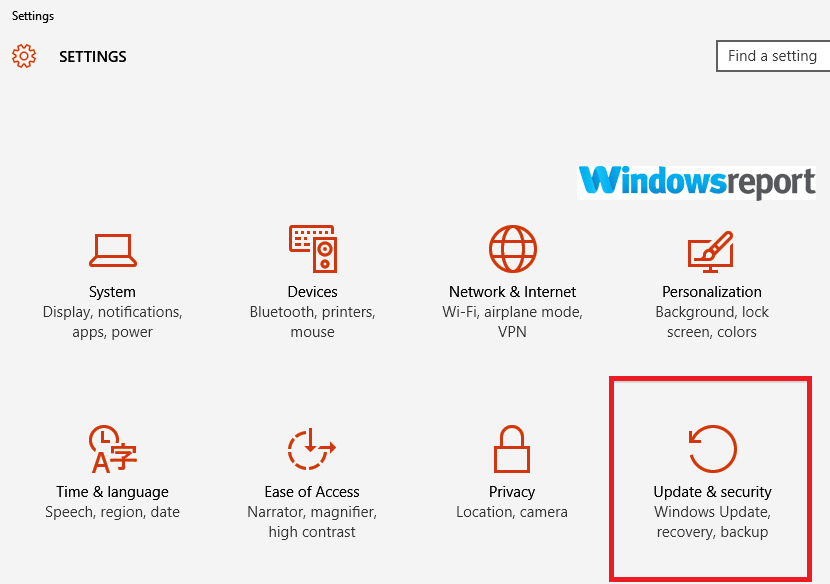
- ახლა აირჩიე აღდგენა და აირჩიეთ ახლავე გადატვირთეთ ქვეშ მოწინავე გაშვება ჩანართი
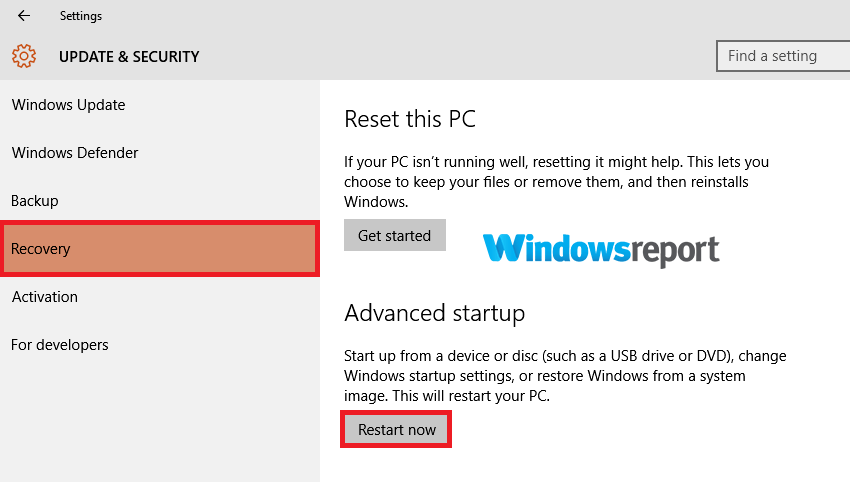
- თქვენი კომპიუტერი გადატვირთავს პრობლემების მოგვარებაზე ორიენტირებულ რეჟიმში აირჩიეთ ვარიანტი ეკრანი
- დააჭირეთ პრობლემების მოგვარება შემდეგ Დამატებითი პარამეტრები.
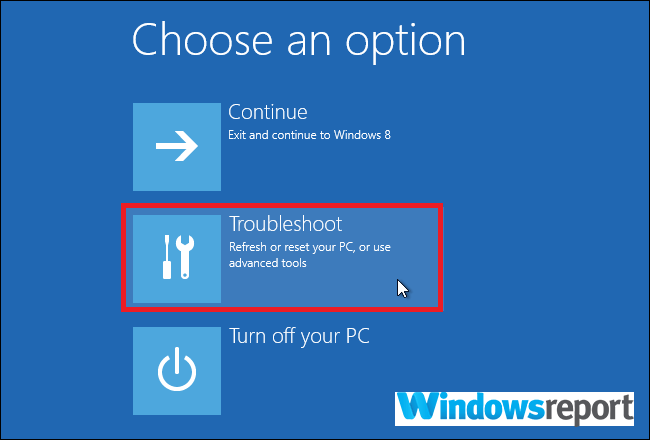
- არჩევა გაშვების პარამეტრები და შემდეგ კვლავ დააჭირეთ Რესტარტი.
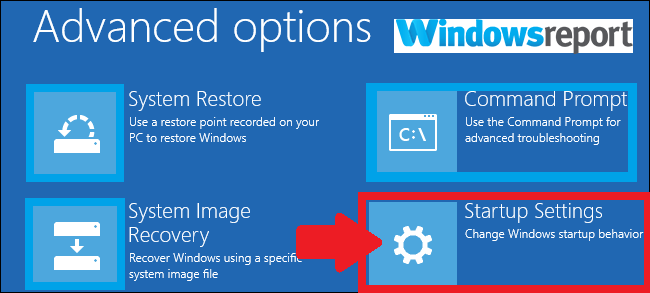
- მას შემდეგ, რაც ის კიდევ ერთხელ გადაიტვირთება, თქვენ გექნებათ არჩევანის ვარიანტების სია. აირჩიეთ 5 ან უბრალო პრესა F5 შესვლა უსაფრთხო რეჟიმი ქსელში.
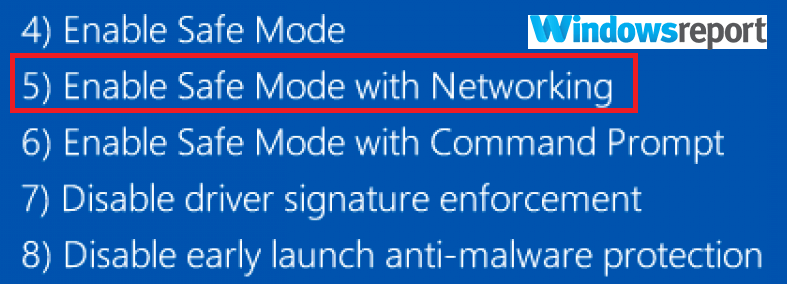
შეამოწმეთ, არის თუ არა ხელმისაწვდომი რომელიმე ბრაუზერი და ჩვეულებრივ იწყება თუ არა ვებგვერდები.
6. განაახლეთ თქვენი ბრაუზერი

ამ ეტაპზე, ალბათ ყველაზე სავარაუდო გამოსავალია თქვენი ბრაუზერების განახლება. რადგან ისინი არ გაიხსნება, უბრალოდ წაშალეთ და შემდეგ ახლად დააინსტალირეთ თქვენი სასურველი ათვალიერებელი პროგრამის უახლესი ვერსია. ეს ცოტა მოსაბეზრებელია, მაგრამ წარმატების შემთხვევაში, ამ საკითხს აუცილებლად სამუდამოდ მოაგვარებთ.
იმისათვის, რომ მთლიანად ამოიღოთ პროგრამა თქვენი კომპიუტერიდან, შეგიძლიათ გამოიყენოთ მესამე მხარის წაშლის პროგრამა, როგორიცაა IOBit დეინსტალატორი. ამ აპლიკაციის გამოყენებით თქვენ დარწმუნდებით, რომ თქვენი ბრაუზერი მთლიანად ამოღებულია, ყველა მისი ფაილისა და რეესტრის ჩანაწერების ჩათვლით.
თუ თქვენი ლეპტოპი არ გახსნის ბრაუზერს, შეგიძლიათ სცადოთ ამ სტატიიდან მიღებული ყველა გამოსავალი და შეგვატყობინოთ, თუ ამ გადაწყვეტილებებიდან რომელიმეს გამოგივიდათ
მხოლოდ თქვენთვის შერჩეული სახელმძღვანელო:
- გადაჭრილი: კომპიუტერში ბრაუზერის შეცდომა მოხდა
- Windows 10 build 18841 მოუტანს ბრაუზერის შეცდომებს
- მოთხოვნილი URL უარყოფილი იქნა: როგორ გამოვასწოროთ ბრაუზერის ეს შეცდომა
![აირჩიეთ ოპერაციული სისტემის ჩატვირთვის მენიუს მოთხოვნა Windows 10-ზე [FIX]](/f/8e56b9d09a472b4a1367f2eff00feb98.jpg?width=300&height=460)

![Excel Online არ გამოთვლის / არ გახსნის [საუკეთესო გადაწყვეტილებები]](/f/077baf0774d91962b85e2767e6d38df0.jpg?width=300&height=460)